- 1.VLAN 路由配置有哪些?
-
-
- 2.什么是VLAN 路由?
-
-
 答案:
答案:-
你可以配置7000系列全网管交换机某些端口支持VLAN和支持路由。你可以配置交换机以允许一个VLAN里的流量,而这个VLAN好像被视作是一个路由端口。
当一个端口被启用作为桥接(默认模式)而不是路由功能,将对转发进来的数据包实施所有标准的桥接处理,而那个转发进来的数据包稍候将被关联到一个VLAN。它的MAC目标地址和VLAN ID被用来搜索MAC地址表。如果路由功能在VLAN上被启用并且目标MAC地址是一个交换机内部的桥接-路由接口地址,那么这个转发进来的单播数据包将会被路由。如果一个进来的多播数据包在一个可路由的VLAN上被接收,那个这个数据包将会被转发到这个VLAN中的所有端口和内部的桥接-路由接口。
由于一个端口可以配置成属于多个VLAN,那么VLAN路由会在这个端口上的所有VLAN或一个子网被启用。VLAN路由可被用于允许多于一个物理接口在一个相同的子网内。它也可以用于一个VLAN跨越多个物理网路,或者需要额外隔离的或安全的情况。
下部分将展示如何配置7000系列全网管交换机支持VLAN路由和如何使用RIP和OSPF。一个端口要么是一个VLAN接口或一个路由接口,不能同时是VLAN和路由接口。然而一个VLAN接口是一个VLAN的一部分,而这个VLAN它自己本身也是一个路由接口。
- 此FAQ对你有帮助吗?[ 是 | 否 ] | 收藏 | 来源:Myprice价格网
- 3.命令行界面示例
-
-
- 4.端口路由配置有哪些?
-
-
 答案:
答案:-
7000系列全网管交换机总是支持二层桥接,但是三层路由必须显示地被启用。首先作为一个整体启用7000系列全网管交换机的路由功能,然后是每个参与到路由网络的端口。
在这部分示例中的配置命令在端口1/0/2、1/0/3和1/0/5上启用IP路由。路由器标识将会被设置成7000系列全网管交换机的管理IP地址,或者在管理地址没有配置的情况下设置成任何活动的路由接口。
在配置了路由命令后,以下的功能将会被激活:
- IP转发,负责转发收到的IP数据包。
- ARP映射,负责维护用于关联IP和MAC地址的ARP表。改表包括静态配置的条目和基于接收到的ARP数据帧动态更新的条目。
- 路由表对象,负责维护被所有已记录的路由协议使用的公共路由表。
然后你会在IP路由的基础上激活路由器之间用于交换路由信息的RIP或OSPF协议。RIP较常用于小型的网络,而OSPF则是为较大型和较复杂的拓扑设计的。
- 此FAQ对你有帮助吗?[ 是 | 否 ] | 收藏 | 来源:Myprice价格网
- 5.什么是端口路由
-
-
 答案:
答案:-
最开始的网络是足够小来应付终端之间的直接通信。当网络不断扩展,二层的桥接被使用来隔离流量。这个技术对单播的流量有效,但是在应对大量的多播数据包的时候出现了问题。下一个主要的发展是路由,数据包在第三层被检查和重定向。终端需要知道如何到达离它们最近的路由器,同时路由器需要了解整个网络拓扑以便它们可以转发流量。尽管网桥趋向于比路由器要快,但是使用路由器能将网络划分成逻辑子网,从而限制了多播的流量并方便了安全机制的发展。
终端在数据包的IP包头里指定了目的地站点的三层地址,但是却发送数据包到路由器的MAC地址。当三层路由器接收到数据包,它最低限度会:
- 在它的路由表里检查三层地址从而决定向外发送的端口
- 更新三层数据包头
- 从新产生新的二层数据帧头
路由器的IP地址常常是在终端站点被静态配置的,尽管7000系列全网管交换机支持像DHCP动态分配地址的协议。同样地,你可以在路由表里配置某些被路由器静态使用的条目,但是像RIP和OSPF协议允许路由表在网络配置发生改变时动态地生成和更新。
- 此FAQ对你有帮助吗?[ 是 | 否 ] | 收藏 | 来源:Myprice价格网
- 6.IGMP 查询器(IGMP Querier)
-
-
 答案:
答案:-
当交换机在使用一些视频服务的网络程序如IPTV、视频流及游戏的时候,视频流量可以分发到所有连接的端口,因为这类流量通常有一个组播以太网地址。IGMP侦听可以启用来创建一个组播群用来定位那些流量到有需要的用户。
然而,IGMP侦听操作通常需要一个额外的网络设备—通常是一个路由器—来发起IGMP成员查询并让有需要的节点做出回应。交换机具备内置IGMP查询器的特性后,就不再需要那样的外部设备了。
由于IGMP查询器是设计来为IGMP侦听工作的,要使用它必须先启用IGMP侦听功能。
这一章的例子说明如何设置交换机来发起IGMP查询
图22-1 显示一个视频流服务的网络程序使用IGMP查询器的特性。

命令行界面示例
示例#1: Enable IGMP Querier
使用以下命令行界面的命令来设置交换机为制定的VLAN发出IGMP查询包。IGMP包浆传送到这个VLAN的所有端口。以下示例在VLAN 1启用了查询器功能。更多IGMP查询器命令选项的详细信息,请参考命令行手册。
(Netgear switch) # vlan database
(Netgear switch) (vlan) #ip igmp 1
(Netgear switch) (vlan) #ip igmpsnooping querier 1
(Netgear switch) (vlan) #exit
(Netgear switch) # config
(Netgear switch) (config) #ip igmpsnooping
(Netgear switch) (config) #exit
(Netgear switch) #示例#2 Show IGMP Querier Status
要查看IGMP查询器的状态,可以使用以下命令。
(Netgear switch) #show ip igmpsnooping querier 1
Vlan ID........................................ 1
Admin Mode..................................... Active
Query IP Address............................... 10.10.10.1
Querier Interval............................... 60
Query Packets Sent Count....................... 242这个命令显示IGMP的工作模式是激活的,这个模式使用“ip igmpsnooping”命令来控制,如果模式没有激活,就不会发送查询包。
- 此FAQ对你有帮助吗?[ 是 | 否 ] | 收藏 | 来源:Myprice价格网
- 7.如何编译一个新的 MIB 文件
-
-
 答案:
答案:-
一个MIB文件将包含设备支持的如变量等以及它可以产生的警告等相关信息。您可以从制造商的网站或者其他一些在线资源如:www.mibdepot.com。
1) NMS100使用的MIB文件必须是‘.mib’后缀的,如果您的文件以‘.txt’或者‘.my’结尾,通常您要重命名它们。
2) 保存MIB文件到‘NETGEAR ProSafe NMS/ mibfiles’子目录。如果您安装时接受了默认安装,他的完整目录将是‘C:/Program Files/NETGEAR ProSafe NMS/mibfiles’。
3) 从NMS100里的控制台选择Config/MIB Database… 菜单。

4) 选择Add并选中您的MIB文件名。您可以按住CTRL键选择多个。将您要增加的MIB全部选完后,点OK。(建议每次只编译1个MIB文件)

5) 点击Compile进行编译。

所有错误和警告将保存在日志文件的History部分。在事件列表下选择History并拖动来查看这一部分的全部错误。MIB编译错误将显示为白色。
- 此FAQ对你有帮助吗?[ 是 | 否 ] | 收藏 | 来源:Myprice价格网
- 8.如何解决 NETGEAR 增强型智能交换机在网吧或校园网“网克(网络克隆)”速度慢的问题
-
-
 答案:
答案:-
所谓“网克(网络克隆)”,就是局域网内使用一台服务器通过组播或广播的方式向多个客户端同时传送数据,达到客户端系统自动安装、更新或还原的目的。
有时候网吧或校园网安装的无盘系统或系统还原卡,在NETGEAR 增强型智能交换机上使用“网克”功能时可能会出现速度很慢的现象,这种问题一般是因为NETGEAR交换机风暴控制功能默认值设置得较低,当端口上每秒收到一定数量的广播包或组播包时,交换机将会丢弃多余的包。这样的目的原本是为防止广播(组播)风暴对网络造成不良影响,但对于使用广播(组播)方式进行“网克”的网络来说,将会大大增加“网克”的时间。
我们可以通过修改交换机的风暴控制和开启IGMP Snooping功能,使得“网克”工作正常起来。建议操作前先将交换机升级到最高版本。(以GS724TP为例)
一、对于广播方式的“网克”处理方法
对于广播方式,我们只需将交换机允许每端口转发广播的流量调到最高,就能有效避免这种类型的“网克”问题。
1)进入Security > Traffic Control > Storm Control
2)在要修改的端口前打上勾,全选的话打上在Select下第一个勾
3)在Broadcast Control处选择Enable
4)Broadcast Mode处选Broadcast Only
5)将Broadcast Rate Threshold设为最大值(GS724TP最大值为285000kbps,其他型号的最大值都可在本页面的帮助页面中找到,点击右上角的 即可)
即可)
6)点APPLY应用。
二、对于组播方式的“网克”处理方法
对于组播方式,我们要注意两个,一个是将交换机允许每端口转发组播的流量调到最高,另外就是打开IGMP Snooping功能。
1、调整组播控制
1)进入Security > Traffic Control > Storm Control
2)在要修改的端口前打上勾,全选的话打上在Select下第一个勾。
3)在Broadcast Control处选择Enable
4)Broadcast Mode处选Multicast & Broadcast & Unknown Unicast(组播、广播和未知单播)或Multicast & Broadcast(组播和广播)
5)将Broadcast Rate Threshold设为最大值(GS724TP最大值为285000kbps,其他型号的最大值都可在本页面的帮助页面中找到,点击右上角的 即可)
即可)
6)点APPLY应用。
2、开启IGMP Snooping
1)进入Switching > Multicast > Basic > IGMP Snooping Configuration
2)将IGMP Snooping Status选为Enable
3)在Interface Settings中选中所有VLAN,将Status改为Enable
4)点APPLY应用
三、有的情况下(跟使用的软件、网络环境有关),将广播或组播限制调到最大可能效果还不理想,那么可以直接关闭广播风暴功能,以及关闭交换机的流量控制(Flow Control),来达到加快“网克”的目的。
1、关闭广播风暴功能
将Broadcast Control选为Disable,再点APPLY应用。如下图:
(建议先使用修改Broadcast Rate Threshold的方式来设置,如果仍然不能解决问题,再使用关闭风暴控制功能的方式。)
2、关闭Flow Control
进入Switching > Ports > Port Configuration中,选中所有参与“网克”的端口,将Flow Control设为Disable,然后点APPLY应用。
- 此FAQ对你有帮助吗?[ 是 | 否 ] | 收藏 | 来源:Myprice价格网
- 9.NETGEAR 增强型智能交换机如何导出与导入配置文档
-
-
 答案:
答案:-
NETGEAR智能交换机均提供了配置文档的导出与导入功能,可备份和还原交换机的所有配置。
先决条件:
1.PC必须安装TFTP SERVER软件
2.PC与交换机必须相互连通一、配置TFTP Server软件
1、 使用 Web 页面升级,您需要先安装一个 TFTP 服务器软件,您可以在
http://www.netgear.com.cn/support/downloads/switch/SolarWinds-TFTP-Server.exe 下载 SolarWinds TFTP 服务器。
2、 安装好 TFTP 服务器后,设置配置文件存放目录(如:使配置文件存放在CONFIG根目录下)。


再设置发送接收模式

二、导出与导入智能交换机的配置文档
1、 导出智能交换机的配置文档
首先,登陆交换机WEB管理介面,进入Maintenance→Upload
a、File Type 选择“Configuration”
b、TFTP Server IP 输入TFTP服务器地址
c、Remote Filename 输入配置文件保存的名字确定资料输入无误后应用,单击右下角“APPLY”

此时,画面提示正在上传配置文件

上传完毕后提示复制已完成

同样,在TFTP Server上也提示从交换机上接收了配置文档

2、导入智能交换机的配置文档
首先,进入交换机WEB管理介面,Maintenance-Download

a、File Type 选择“Configuration”
b、 TFTP Server IP 输入TFTP服务器地址
c、 Remote Filename 输入所导入的配置文件名字
d、 Destination Unit 选择默认的“Master”确定资料输入无误后应用,单击右下角“APPLY”

画面提示正在下载配置文件

上传完毕后提示复制已完成

同样,在TFTP Server上也显示发送了配置文档到交换机

- 此FAQ对你有帮助吗?[ 是 | 否 ] | 收藏 | 来源:Myprice价格网
- 10.NETGEAR 增强型智能交换机如何实现链路聚合
-
-
 答案:
答案:-
Link Aggregation(LAG)技术可将两台设备之间的多条物理链路作为一条逻辑链路来处理,它可在两台设备之间自动实现链路冗余,如果其中一台物理链路出现故障,数据流将动态透明的从另一条物理链路通过。在LAG中的多条物理链路可对数据进行负裁均衡的功能,可在两台设备之间提供更高的带宽。
一个LAG中的每个物理端口必须有相同的配置参数,如生成树,QOS,Path cost等需要设为相同的配置,一个LAG也能成为一个VLAN的成员。
一个LAG中的所有链路端口必须运行在相同速率和全双工模式下,并且每个物理接口同时只能属于一个LAG组,设备所支持的LAG数量及每LAG所能支持的端口数随交换机硬件平台及Firmware软件版本的不同而不同。
Netgear 增加型智能交换机在最新的firmware版本为3.x.x.x下,均支持静态与动态两种链路聚合,下面,我们将以GS724TS与GS748TS为例,简单介绍静态与动态LAG是如何配置的。
一、拓扑结构

a、GS724TS聚合端口:1、2
b、 GS748TS聚合端口:1、2二、在NETGEAR增加型智能交换机GS724TS配置LAG
1、进入交换机配置介面,选择Switching→LAG→Basic→LAG Configuration
a、在的LAG1上打勾(共支持8条LAG)
a、Description输入相关信息“to-gs748ts”以便备忘(可选填)
a、Status选择“Up”
a、Reactivate Suspended选择“Enable”
a、Auto Negotiation选择“Enable”
a、Flow Control选择“Enable”配置完后点击右下角“APPLY”

2、进入Switching→LAG→Basic→LAG Membership

a、LAG ID选择相应的ID号1(与LAG Configuration里的Interface相同)
b、LAG Type选择聚合的类型(与GS748TS必须相同):
Static/静态
LACP/动态
c、 点击Unit 1以展开端口选择界面
d、 选择端口1、2配置完成后点击“APPLY”

三、在NETGEAR增加型智能交换机GS748TS配置LAG(同上)
1、进入交换机配置介面,选择Switching→LAG→Basic→LAG Configuration
a、在LAG1上打勾(共支持8条LAG)
b、Description输入相关信息“to-gs724ts”以备忘(可选填)
c、Status选择“Up”
d、Reactivate Suspended选择“Enable”
e、Auto Negotiation选择“Enable”
f、Flow Control选择“Enable”配置完后点击右下角“APPLY”

2、进入Switching→LAG→Basic→LAG Membership

a、LAG ID选择相应的ID号1(与LAG Configuration里的Interface相同)
b、LAG Type选择聚合的类型(与GS724TS必须相同):
Static/静态
LACP/动态
c、点击Unit 1以展开端口选择界面
d、选择端口1、2配置完成后点击“APPLY”

- 此FAQ对你有帮助吗?[ 是 | 否 ] | 收藏 | 来源:Myprice价格网
- 11.如何在 NETGEAR 增强型智能交换机的端口上实现 IP 与 MAC 地址绑定
-
-
 答案:
答案:-
(本文适用于 FS728TP 和 GS700TP 系列等增强型智能交换机 3.x.x.x 版本)
IP与MAC的绑定能确保计算机身份的正确性,只有当设定的IP和MAC完全一致时,才允许计算机访问网络,对用户权限限制、防止ARP攻击等都有良好效果。
FS728TP和GS700TP系列交换机支持的IP与MAC地址绑定是基于端口的,即设置端口安全将MAC与端口绑定,再设置IP ACL使IP与端口绑定,达到IP与MAC的绑定功能。下面以GS724TP上的一个例子,描述如何实现该功能。
GS724TP的MAC与端口绑定(端口安全)可参考:NETGEAR增强型交换机的端口与MAC绑定
GS724TP的IP与端口绑定(IP ACL)可参考:NETGEAR增强型智能交换机的IP ACL功能设置
拓扑图

将PC1的IP(192.168.1.65)和MAC(00:16:ec:7e:a1:ac)绑定到GS724TP的端口1上。设置如下:
一、绑定端口和MAC
1、进入Security-Traffic Control-Port Security
2、在g1端口前打上勾,将Status改为Locked
3、Learning Mode处选择Classic Lock
4、点APPLY应用
5、到Switching-Address Table-Advanced-Static Addresses
如果PC1之前已经连到端口1上,那么这时可以看到PC1的MAC地址已经自动绑定到端口1了,Status为Secure;如果之前端口1没有连电脑,那么需要手工添加PC1的MAC地址上去,注意要将Status选为Secure。
6、此时,端口1就只允许00:16:ec:7e:a1:ac这个MAC地址通过了,并且00:16:ec:7e:a1:ac也只能从端口1进入网络。
二、端口与IP的绑定
1、在Security-ACL-Basic-IP ACL中,新建一个IP ACL,取名为“ip1”,点ADD添加。

2、进入IP Rules,建立一条新的规则,即允许192.168.1.65访问所有服务。(注:Protocol ID为255时表示所有服务)

注:由于ACL默认都是禁止所有访问的,因此没有必要添加禁止其他IP访问的规则了)
3、将这条ACL绑定到端口,进入IP Binding Configuration,在ACL Name中选“ip1”,在Port Selection Table下的黄条上点一下,即可出现所有端口。点击01端口,就把这个ACL应用到端口1了。点APPLY应用。

4、此时端口1就只允许192.168.1.65这个IP通过了。
设置完成后,只有当电脑的IP为192.168.1.65并且MAC地址为00:16:ec:7e:a1:ac时,才能通过GS724TP接入网络。
- 此FAQ对你有帮助吗?[ 是 | 否 ] | 收藏 | 来源:Myprice价格网
- 12.如何进行 NETGEAR 增强型智能交换机的 802.1x 设置
-
-
 答案:
答案:-
802.1x协议是基于Client/Server的访问控制和认证协议。它可以限制未经授权的用户/设备通过接入端口访问LAN/MAN。在获得交换机或LAN提供的各种业务之前,802.1x对连接到交换机端口上的用户/设备进行认证。在认证通过之前,802.1x只允许EAPoL(基于局域网的扩展认证协议)数据通过设备连接的交换机端口;认证通过以后,正常的数据可以顺利地通过以太网端口。
NETGEAR增强型智能交换机(FS700TS系列、FS728TP、GS700TS系列、GS700TP系列等)都支持基于802.1x的身份认证。下面我们通过FS728TS为例来介绍如何配置NETGEAR增强型智能交换机的802.1x。
一、设置环境
交换机:FS728TS
版本:3.0.0.26
Radius服务器:WinRadius v2.25
802.1x客户端:Windows XP SP2自带客户端二、连接结构图

三、设置步骤
1、在FS728TS的设置页面中,进入Security-Management Security-RADIUS中,设置RADIUS服务器的地址、共享密钥等信息。在Host IP Address中填入Radius服务器地址,Authentication Port填入Radius身份认证的端口(默认为1812),在Key String填入Radius共享密钥,并在Usage Type选择802.1x,Active选择Primary设为主服务器。然后点ADD添加。

2、进入Security-Port Authentication-Advanced-802.1xConfiguration中,将Port Based Authentication State选为Enable,Authentication Method选择Radius。点击APPLY。

3、到Security-Port Authentication-Advanced-Port Authentication中,选择要进行802.1x认证的端口。

4、假设要在端口1上开启802.1x认证,那么将1/e1前面的勾选中,然后将Port Control设为Auto(Force Authorized是表示不需要认证)。

点APPLY应用。
5、本例中使用Windows自带的802.1x的客户端,需要将“本地连接”属性中“验证”的“EAP类型”改为“MD-5质询”。

当电脑连入需要认证的端口时,Windows会提示输入用户名和密码

6、如果用户名和密码正确,这个端口将被开放,从Radius服务器上可以看到信息。

这时在FS728TS的界面中也可以看到这个端口的信息。此时该端口正常开放,电脑可以由此端口上网。

- 此FAQ对你有帮助吗?[ 是 | 否 ] | 收藏 | 来源:Myprice价格网
- 13.如何给 NETGEAR 增强型智能交换机划分 802.1Q VLAN
-
-
 答案:
答案:-
VLAN(Virtual Local Area Network)又称虚拟局域网,是指在交换局域网的基础上,采用网络管理软件构建的可跨越不同网段、不同网络的端到端的逻辑网络。一个VLAN组成一个逻辑子网,即一个逻辑广播域,它可以覆盖多个网络设备,允许处于不同地理位置的网络用户加入到一个逻辑子网中。
NETGEAR增强型智能交换机(FS700TS系列、FS728TP、GS700TS系列、GS700TP系列等)支持802.1Q的VLAN,下面我们将用两个例子讲述NETGEAR增强型智能交换机如何划分端口VLAN和802.1Q VLAN。
例一:公司需要划分3个彼此之间不能互访的局域网,但3个局域网需要访问同一台服务器,并通过一个公共路由器上网,拓扑图如下:

我们以GS724TP为例,假设1-4端口为VLAN2,5-8端口为VLAN3,9-12端口为VLAN4。这3个VLAN之间是不能互相访问的;服务器连入端口23;路由器连入端口24。(因为在默认配置下,所有端口都属于VLAN1,并且不能直接修改,而端口修改PVID后会自动从VLAN1中移除,这样不能实现我们的目的,因此我们需要重新建立VLAN。)
1.进入GS724TP的管理页面(默认地址为192.168.0.239),进入Switching-VLAN-Advanced-VLAN Configuration
2.在VLAN ID处输入要新建的VLAN ID,例如要新建VLAN 2则填入2;VLAN Name中可自己设置VLAN名称,然后点ADD添加。
重复这个步骤,建立VLAN 3、VLAN 4以及VLAN 5。这里VLAN 5是作为一个公共VLAN的,所有有效端口都需要在VLAN 5里。

3.进入Switching-VLAN-Advanced-VLAN Membership中
4.在VLAN ID中下拉选项选择2,然后鼠标移到Unit1上的黄条,单击,就能打开端口配置。其中端口属性包括3种状态:
 :表示该端口不属于定义的VLAN;
:表示该端口不属于定义的VLAN; :表示该端口属于定义的VLAN,端口的数据包不带有VLAN标记;
:表示该端口属于定义的VLAN,端口的数据包不带有VLAN标记; :表示该端口属于定义的VLAN,端口的数据包带有802.1Q VLAN标记;
:表示该端口属于定义的VLAN,端口的数据包带有802.1Q VLAN标记; 在本例子中,我们将1-4、23和24端口定义到VLAN 2,这些端口都不带802.1Q的VLAN标记,见下图,定义好后直接按APPLY即可。

5.同样,将5-8、23和24端口划分到VLAN 3,将9-12、23和24端口划分到VLAN 4。


6.再将1-12、23和24端口全部划入VLAN 5

7.进入Switching-VLAN-Advanced-Port PVID Configuration中,将各有效端口的PVID改为自己对应VLAN的ID,即端口1-4的PVID为2,端口5-8的PVID为3,端口9-12的PVID为4,而两个公共端口的PVID为5。修改方法是选中端口前面的勾,然后在PVID处填入数值。

点APPLY保存。下图为PVID全部改完后显示的页面。

8.现在再进入Switching-VLAN-Advanced-VLAN Membership中,可以看到PVID修改后,PVID不为1的端口都已经自动从VLAN 1中移除了。

此时我们就已经实现了VLAN2、VLAN3、VLAN4之间不能互访,但可以同时访问23和24端口的功能了。
(实现原理简介:简单的说,VLAN ID是VLAN的标识,定义其中的端口可以接收这个VLAN其他端口发出的包;而PVID(Port VLAN ID)定义这个untag端口可以转发哪个VLAN的包。比如,当端口24同时属于VLAN2、VLAN3、VLAN4和VLAN5时,而它的PVID为5,那么端口24可以接收到VLAN2, 3, 4, 5的数据,但发出的包只能发到VLAN5中;而端口1属于VLAN2和VLAN5,而它的PVID为2,那么端口1可以接收到VLAN2和5的数据,但发出的包只能发到VLAN2中。因此,端口1是收不到VLAN3, 4的数据的,其他2-12端口也是同理。这样就实现了VLAN2, 3, 4隔离,而同时访问公共端口23和24的目的。)
例二:两台GS724TP上各划分了VLAN2、VLAN3、VLAN4,需要两台交换机上相同VLAN ID的电脑之间能够互访,例如交换机1上VLAN2能访问到交换机2上的VLAN2。拓扑图如下:

假设两台GS724TP都是1-4端口属于VLAN 2,5-8端口属于VLAN 3,9-12端口属于VLAN 4。24号端口为级联端口。
1.进入GS724TP的管理页面(默认地址为192.168.0.239),进入Switching-VLAN-Advanced-VLAN Configuration
2.在VLAN ID处输入要新建的VLAN ID,例如要新建VLAN 2则填入2;VLAN Name中可自己设置VLAN名称,然后点ADD添加。
重复这个步骤,建立VLAN3、VLAN4。

3.进入Switching-VLAN-Advanced-VLAN Membership中,在VLAN ID中下拉选项选择2,然后鼠标移到Unit1上的黄条,单击,就能打开端口配置。我们将1-4划分到VLAN 2,是不带802.1Q标记的,因此为U;同时将端口24也划分到VLAN2,但24端口是级联端口,需要打上802.1Q标记以携带VLAN信息,因此为T。如下图:

点APPLY保存。按照同样的方法,将5-8、9-12分别划入VLAN3、VLAN4,并将24端口在每个VLAN都打上802.1Q标记。


4.进入Switching-VLAN-Advanced-Port PVID Configuration中,将各有效端口的PVID改为自己对应VLAN的ID,即端口1-4的PVID为2,端口5-8的PVID为3,端口9-12的PVID为4。级联端口48的PVID不用改,默认为1。修改方法是选中端口前面的勾,然后在PVID处填入数值。

点APPLY保存。下图为PVID全部改完后显示的页面。

5.现在再进入Switching-VLAN-Advanced-VLAN Membership中,可以看到PVID修改后,PVID不为1的端口都已经自动从VLAN 1中移除了。

如果两台交换机都如此设置,那么我们就已经实现了VLAN2、VLAN3、VLAN4之间不能互访,但可以访问另一台交换机的相同VLAN了。
(注:由于NETGEAR增强型智能交换机不能在端口上设置VLAN 1的tag,因此本例中没有使用VLAN 1上行。)
- 此FAQ对你有帮助吗?[ 是 | 否 ] | 收藏 | 来源:Myprice价格网
- 14.NETGEAR 增强型智能交换机的 IP ACL 功能设置
-
-
 答案:
答案:-
FS728TP、GS700TP系列交换机支持IP ACL的功能,能通过对源或目标IP地址、使用协议来定义网络中的访问规则。下面我们就通过GS724TP上一个例子来描述如何设置IP ACL。
拓扑图:

目的:在端口1上阻止PC1(IP:192.168.1.65)访问HTTP服务。
1、在Security-ACL-Basic-IP ACL中,新建一个IP ACL,取名为“ip1”,点ADD添加。

2、进入IP Rules,建立一条新的规则,即阻止192.168.1.65访问HTTP服务。

Priority:规则的优先级,决定规则匹配端口包的顺序,这里需要把前面的勾点上
Protocol:定义要限制或允许协议,需要自己手动设置协议的ID,常用的协议ID如:6(TCP),17(UDP),1(ICMP),2(IGMP),255(所有服务)等。更多协议ID请参考Protocol Number。
Source的IP Address:源IP地址,这里填入一台PC的IP地址,或者一个子网,比如192.168.1.0。本例中是一台PC,因此为192.168.1.65。
Source的Mask:通配符掩码,即反掩码,填入0.0.0.0表示指定一个IP,如果填入0.0.0.255,表示指定一个C类网段。
Destination的IP Address:目的IP地址,如果是所有,则不用填。
Destination的Mask:也是通配符掩码,即反掩码。
Source Port:TCP/UDP的源端口,可以设置特定端口号或输入Any代表所有。本例中源端口是所有,即为Any。
Destination Port:TCP/UDP的目标端口,可以设置特定端口号或输入Any代表所有。本例中目标端口为80(HTTP)。
Acion:操作。可以选择Permit、Deny和Shutdown。
设置好后点ADD。3、此时可以看到已经建立了一条MAC ACL,作用是阻止192.168.1.65访问HTTP服务。但单单是这样还不行,因为IP ACL默认是禁止所有IP地址访问的,即按目前这个配置,这条ACL还是会阻止所有的IP通信。

4、还需增加一条规则,使其他的IP通信正常,

这里Priority应低于前面那条规则,以便数据包进来时先比对第一条规则。Protocol ID、源地址和目的地址都不填,则表明包含了所有协议和地址。Action选Permit。点ADD。这样这条ACL就添加了两条规则:

5、将这条ACL绑定到端口,进入IP Binding Configuration,在ACL Name中选“ip1”,在Port Selection Table下的黄条上点一下,即可出现所有端口。点击01端口,就把这个ACL应用到端口1了。点APPLY应用。

注意:每个端口只能绑定一条ACL,不管是MAC的还是IP的。如果在一个已经绑定了ACL的端口再绑定另一条ACL,会出现错误提示,如下图:

效果测试:
使用192.168.1.65这台电脑ping NETGEAR官方网站:www.netgear.com.cn,同时使用IE浏览这个网址,可以看到:
可以ping通该网址,说明ICMP和DNS等服务都没有被禁止,但网页打不开,说明HTTP服务已经被禁止了。
- 此FAQ对你有帮助吗?[ 是 | 否 ] | 收藏 | 来源:Myprice价格网
- 15.NETGEAR 增强型交换机的端口与 MAC 绑定
-
-
 答案:
答案:-
本文以GS724TP为例,描述了两种端口绑定的情况:
第一种(Part 1)是假设一台PC只能连接到一个指定端口,但其他PC也可以连入这个指定端口,如:PC1只能从端口1连入,但其他PC也可以从端口1连入。
第二种(Part 2)是假设每台PC都对应一个端口,连到其他端口将不能连通,如:PC1只能连到端口1,别的PC连到端口1也不能通。
Part 1
- 进入Switching-Address Table-Advanced-Static Addresses。
- VLAN ID表示只在所选VLAN(PVID也要设为这个VLAN ID)中起作用,比如VLAN ID选成1,则这台PC只在VLAN 1(端口PVID=1)中被限制,在其他VLAN中是不受限制的。
- MAC Address填入PC1的MAC地址。
- 在Interface填入端口,如g1(非堆叠型千兆端口)、e1(非堆叠型百兆端口)、1/g1(堆叠型千兆端口)和1/e1(堆叠型百兆端口)等。
- Status选择Permanent,表示永久限制。

- 点ADD,这样这条MAC地址就绑定到这个端口上了,可以看到已绑定的MAC地址。

注:一个端口可以同时绑定多台PC,方法就是重复以上步骤即可;但一个PC只能绑定到一个端口,如果再绑到第二个端口,那么前面绑定的端口会自动消除。
Part 2
- 进入Security-Traffic Control-Port Security。
- 在要绑定MAC的端口前打上勾,将Status改为Locked。
- Learning Mode处选择Classic Lock。

- 点APPLY应用。
- 再到Switching-Address Table-Advanced-Static Addresses。
如果PC1之前已经连到端口1上,那么这时可以看到PC1的MAC地址已经自动绑定到端口1了,Status为Secure;如果之前端口1没有连电脑,那么需要手工添加PC1的MAC地址上去,方法类似Part 1,只是将Status选为Secure。

注:一个端口可以同时绑定多台PC,方法就是重复第5步即可;但一个PC只能绑定到一个端口,如果再绑到第二个端口,那么前面绑定的端口会自动消除。
- 此FAQ对你有帮助吗?[ 是 | 否 ] | 收藏 | 来源:Myprice价格网
- 16.NETGEAR 增强型智能交换机的 MAC ACL 功能设置
-
-
 答案:
答案:-
FS728TP、GS700TS、GS700TP等系列交换机支持完整的MAC ACL的功能,能通过对源或目标MAC地址定义网络中的访问规则。下面我们就通过GS724TP上的一个例子来描述如何设置这些交换机的MAC ACL。
拓扑图:

目的:在端口1上阻止PC1(MAC:00:16:ec:7e:a1:ac)访问其他电脑和网络。
1、在Security-ACL-Basic-MAC ACL中,新建一个MAC ACL,取名为“mac1”,点ADD添加。

2、进入MAC Rules,建立一条新的规则,即阻止00:16:ec:7e:a1:ac访问任何网络。

Priority:规则的优先级,决定规则匹配端口包的顺序。
Source的MAC Address:源MAC地址,这里填入一台PC的MAC地址。
Source的Mask:通配符掩码,类似于IP ACL的反掩码,填入00:00:00:00:00:00表示指定这一个MAC,类似反掩码的0.0.0.0。
Destination的MAC Address:目的MAC地址,这里填入ff:ff:ff:ff:ff:ff,表示所有电脑。
Destination的Mask:也是通配符掩码。
VLAN ID:这个MAC ACL在哪个VLAN中生效。
Acion:操作。可以选择Permit、Deny和Shutdown。
设置好后点ADD。3、此时可以看到已经建立了一条MAC ACL,作用是阻止00:16:ec:7e:a1:ac访问其他任何网络。但单单是这样还不行,因为MAC ACL默认是禁止所有MAC地址访问的,即按目前这个配置,这条ACL还是会阻止所有的MAC通信。

4、还需增加一条规则,使其他的MAC正常通信

这里Priority应低于前面那条规则,以便数据包进来时先比对第一条规则。源地址和目的地址都设为ff:ff:ff:ff:ff:ff,包含了所有地址。Action选Permit。点ADD。这样这条ACL就添加了两条规则:

5、将这条ACL绑定到端口,进入MAC Binding Configuration,在ACL Name中选“mac1”,在Port Selection Table下的黄条上点一下,即可出现所有端口。点击01端口,就把这个ACL应用到端口1了。点APPLY应用。

注意:每个端口只能绑定一条ACL,不管是MAC的还是IP的。如果在一个已经绑定了ACL的端口再绑定另一条ACL,会出现错误提示,如下图:

以下是00:16:ec:7e:a1:ac这台电脑ping网关的情况,网关也是接在交换机上。
ACL应用前

ACL应用后

- 此FAQ对你有帮助吗?[ 是 | 否 ] | 收藏 | 来源:Myprice价格网
- 17.如何对 NETGEAR 增强型交换机进行端口限速
-
-
 答案:
答案:-
端口限速是基于端口的速率限制,对端口输入或输出的带宽进行限制。进行端口限速可以有效降低BT等P2P软件对网络的影响,能更合理的规划网络带宽的使用,对网吧、企业、小区等都有很实际的意义。
NETGEAR增强型智能交换机(FS700TS系列、FS728TP、GS700TS系列、GS700TP系列等)都提供强大的端口限速功能,能够从出、入两个方向分别对带宽进行控制,并且粒度精细到1kbps。下面我们通过FS728TS举例来描述增强型智能交换机是如何进行端口限速的。
网络拓扑图如下:

FTP服务器接端口1,FTP客户端接端口10。
一、首先打开FS728TS交换机的管理界面,进入到QoS—Basic—Bandwidth中。

二、设置端口下载速度到2Mbps
选中1/e10前的勾,然后在“Egress Shaping Rates”处将“Status”改为Enable,将“CIR”设为2048(单位为Kbps)。然后点Apply应用。

此时可以从FTP服务器上看到客户端的下载速度约为235KBps(1.88Mbps)。说明端口带宽控制已经启用,限制了流量的下载。

三、限制端口上传速度为5Mbps。(此时已将交换机恢复初始设置)
注意:在做上传的端口速率限制之前,必须把所限端口的风暴控制功能(Storm Control)关闭,否则不能设置成功。
1、到Security—Traffic Control—Storm control中,选中1/e1前的勾,并把“Broadcast Control”改为Disable。然后点Apply应用。

2、回到QoS—Basic—Bandwidth中,选中1/e1前的勾,然后在“Ingress Rate Limit”处将“Status”改为Enable,将“Rate Limit”设为5120(单位为Kbps)。然后点Apply应用。

- 此FAQ对你有帮助吗?[ 是 | 否 ] | 收藏 | 来源:Myprice价格网
- 18.他们支持多少静态路由?
-
 答案:
答案:- 他支持最多32个路由包括VLAN路由和默认路由,例如交换机上定义了一个路由VLAN和一个默认路由,那么还可以添加30个静态路由。
-
- 19.交换机的路由性能怎么样?
-
 答案:
答案:- 交换机的路由转发是由硬件实行,它可以在不同IP网段间达到千兆每秒的线速转发。
-
- 20.配置实例
-
-
 答案:
答案:-
以下实例是在GSM7224R上如何设置基于MAC地址的VLAN。

拓扑图中:
员工甲所在的办公室全部信息墙座端口连接到GSM7224R的3-12端口,属于VLAN 10,使用172.16.10.0/24网段。
员工乙所在的办公室全部信息墙座端口连接到GSM7224R的13-22端口,属于VLAN 20,使用172.16.20.0/24网段。
GSM7224R的23-24口为上联口和备用上联口,同时属于VLAN 10,20,30并标记了VLAN tagging。
员工丙不固定在哪个办公室,但是要连接VLAN 30,使用172.16.30.0/24网段。
假设我们已经在GSM7328S上设置了VLAN路由,并且网络上有DHCP服务器为各网段分配IP地址。那么我们就可以在GSM7224R上设置VLAN了(假设员工丙使用的计算机MAC地址为AA:BB:CC:DD:EE:FF):
(1)通过命令行进行配置
首先进入VLAN配置模式,创建相应的VLAN。
(GSM7224R) #vlan database
(GSM7224R)(Vlan)#vlan 10
(GSM7224R)(Vlan)#vlan 20
(GSM7224R)(Vlan)#vlan 30为员工丙的计算机MAC地址设置与VLAN 30的映射。
(GSM7224R)(Vlan)#vlan association mac aa:bb:cc:dd:ee:ff 30
(GSM7224R)(Vlan)#exit
(GSM7224R)#configure设置3-12端口的VLAN和PVID属于VLAN 10
(GSM7224R)(Config)#interface range 0/3-0/12
(GSM7224R)(conf-if-range-0/3-0/12)#vlan participation include 10
(GSM7224R)(conf-if-range-0/3-0/12)#vlan pvid 10
(GSM7224R)(conf-if-range-0/3-0/12)#exit设置13-22端口的VLAN和PVID属于VLAN 10
(GSM7224R)(Config)#interface range 0/13-0/22
(GSM7224R)(conf-if-range-0/13-0/22)#vlan participation include 20
(GSM7224R)(conf-if-range-0/13-0/22)#vlan pvid 20
(GSM7224R)(conf-if-range-0/13-0/22)#exit设置上联用的23-24端口的VLAN属于VLAN 10,VLAN 20,VLAN 30;标记VLANtagging
(GSM7224R)(Config)#interface range 0/23-0/24
(GSM7224R)(conf-if-range-0/23-0/24)#vlan participation include 10
(GSM7224R)(conf-if-range-0/23-0/24)#vlan participation include 20
(GSM7224R)(conf-if-range-0/23-0/24)#vlan participation include 30
(GSM7224R)(conf-if-range-0/23-0/24)#vlan tagging 1
(GSM7224R)(conf-if-range-0/23-0/24)#vlan tagging 10
(GSM7224R)(conf-if-range-0/23-0/24)#vlan tagging 20
(GSM7224R)(conf-if-range-0/23-0/24)#vlan tagging 30
(GSM7224R)(conf-if-range-0/23-0/24)#exit设置所有1-24端口的都属于VLAN 30。
(GSM7224R)(Config)#interface range 0/1-0/24
(GSM7224R)(conf-if-range-0/1-0/24)#vlan participation include 30
(GSM7224R)(conf-if-range-0/1-0/24)#exit
(GSM7224R)(Config)#exit保存配置。
(GSM7224R)#save
This operation may take a few minutes.
Management interfaces will not be available during this time。
Are you sure you want to save?(y/n) y
Configuration Saved!(2)通过WEB图形界面进行配置
I) 用来配置的电脑设置成与交换机相同网段,通过IE浏览器打开GSM7224R的WEB图形用户界面:

II)创建VLAN 10,VLAN 20,VLAN 30。
a)点击主菜单Switching下的VLAN打开VLAN设置主界面

b)在VLAN ID下输入VLAN号10,VLAN Name下输入VLAN名字(可选),VLAN Type选择为Static,点击ADD按钮。同样地创建VLAN 20,VLAN 30。

III)设置各VLAN包含的端口
a)点击左侧菜单Advanced下的VLAN Membership进入VLAN成员管理

b)在VLAN id处选择10,点击
 图标的小三角,展开端口选择,点击端口号下的按钮,重复点该按钮会在“空”,“T”,“U”之间切换,“空”表示该端口不属于这个VLAN,“T”表示标记VLAN tagging加入VLAN,“U”表示不标记VLAN tagging加入VLAN。对于VLAN 10,我们在3-12下设置为U,23-24设置为T后点击应用。然后再选择VLAN 20设置端口13-22为U,23-24为T。VLAN 30设置端口1-22为U,23-24为T。
图标的小三角,展开端口选择,点击端口号下的按钮,重复点该按钮会在“空”,“T”,“U”之间切换,“空”表示该端口不属于这个VLAN,“T”表示标记VLAN tagging加入VLAN,“U”表示不标记VLAN tagging加入VLAN。对于VLAN 10,我们在3-12下设置为U,23-24设置为T后点击应用。然后再选择VLAN 20设置端口13-22为U,23-24为T。VLAN 30设置端口1-22为U,23-24为T。
c)查看已设置的VLAN状态:点击VLAN/Advanced下的VLAN Status就可以显示当前VLAN的状态。

IV)设置端口的PVID:点击VLAN/Advanced下的Port PVID Configuation进入端口PVID设置页面,选中3-12端口,设置PVID为10,同样设置13-22端口的PVID为20,其余端口保留为1。

V)为员工丙设置基于MAC的VLAN:选择菜单VLAN/Advanced下的MAC Based VLAN,在MAC Address下输入MAC地址AA:BB:CC:DD:EE:FF,在VLAN ID下输入30,然后点ADD添加。

VI)保存配置:在Maintenance/Save Config下的Save Configuration,选中“Saving all applied changed……”后的复选框,然后点击APPLY。

全部配置完成,员工丙的电脑无论接在GSM7224R上的哪一个端口上,均以VLAN 30的用户身份与网络进行通信(例如获取IP地址等)。
(MAC VLAN功能仅在GSM72xxR,GSM73xxS系列交换机的7.1.1.7以上版本实现。)
- 此FAQ对你有帮助吗?[ 是 | 否 ] | 收藏 | 来源:Myprice价格网
- 21.如何在NETGEAR交换机上来配置实现?
-
-
- 22.用户采用这种VLAN的方法有什么好处?
-
-
 答案:
答案:-
由这种划分的机制可以看出,这种VLAN的划分方法的最大优点就是当用户物理位置移动时,即从一个交换机换到其他的交换机时,VLAN不用重新配置,因为它是基于用户,而不是基于交换机的端口。这种方法的缺点是初始化时,所有的用户都必须进行配置,如果有几百个甚至上千个用户的话,配置是非常累的,所以这种划分方法通常适用于小型局域网。而且这种划分的方法也导致了交换机执行效率的降低,因为在每一个交换机的端口都可能存在很多个VLAN组的成员,保存了许多用户的MAC地址,查询起来相当不容易。另外,对于使用笔记本电脑的用户来说,他们的网卡可能经常更换,这样VLAN就必须经常配置。
- 此FAQ对你有帮助吗?[ 是 | 否 ] | 收藏 | 来源:Myprice价格网
- 23.什么是MAC-Based VLAN?
-
-
- 24.如何在 FS728TP、GS700TP 系列交换机的端口上实现 IP 与 MAC 地址绑定
-
-
 答案:
答案:-
IP与MAC的绑定能确保计算机身份的正确性,只有当设定的IP和MAC完全一致时,才允许计算机访问网络,对用户权限限制、防止ARP攻击等都有良好效果。
FS728TP和GS700TP系列交换机支持的IP与MAC地址绑定是基于端口的,即设置端口安全将MAC与端口绑定,再设置IP ACL使IP与端口绑定,达到IP与MAC的绑定功能。下面以FS728TP上的一个例子,描述如何实现该功能。
FS728TP的MAC与端口绑定(端口安全)可参考:FS728TP 交换机的 MAC 与端口绑定 功能设置
FS728TP的IP与端口绑定(IP ACL)可参考:FS728TP 交换机的 IP ACL 功能设置
拓扑图

将PC1的IP(192.168.1.65)和MAC(00:16:ec:7e:a1:ac)绑定到FS728TP的端口1上。设置如下:
一、绑定端口和MAC
1、进入Switch—Security-Traffic-Port Security中,从Interface中选择e1
2、在Lock Interface处打上勾
3、Learning Mode处选择Classic Lock

4、点Apply
5、到System-Address Table-Static Addresses
如果PC1之前已经连到端口1上,那么这时可以看到PC1的MAC地址已经自动绑定到端口1了,Status为Secure;如果之前端口1没有连电脑,那么需要点Add手工添加PC1的MAC地址上去。

6、此时,端口1就只允许00:16:ec:7e:a1:ac这个MAC地址通过了,并且00:16:ec:7e:a1:ac也只能从端口1进入网络。
二、端口与IP的绑定
1、在Switch-Security-Access Control-Define IP ACL

2、点Add ACL,建立一条新的ACL
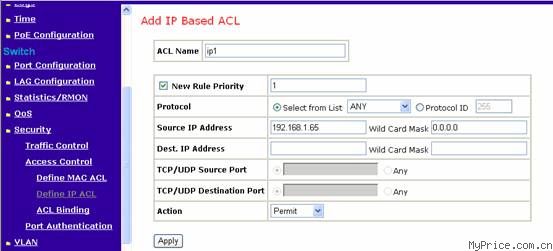
New Rule Priority设为1
Protocol选为ANY
Source IP Address设为192.168.1.65
Wild Card Mask设为0.0.0.0
目标地址等不用设置,代表所有地址
Action选为Permit
3、点Apply应用
(注:由于ACL默认都是禁止所有访问的,因此没有必要添加禁止其他IP访问的规则了)
4、进入Switch-Security-Access Control-ACL Binding

点击端口进入
5、选中端口1,点Apply应用

6、此时端口1只允许192.168.1.65这个IP通过了。
设置完成后,只有当电脑的IP为192.168.1.65并且MAC地址为00:16:ec:7e:a1:ac时,才能通过FS728TP接入网络。
- 此FAQ对你有帮助吗?[ 是 | 否 ] | 收藏 | 来源:Myprice价格网
- 25.FS728TP 交换机的 MAC ACL 功能设置
-
-
 答案:
答案:- FS728TP交换机支持MAC ACL的功能,能通过对源或目标MAC地址定义网络中的访问规则。下面我们就通过一个例子来描述如何设置FS728TP交换机的MAC ACL。
拓扑图:

目的:在端口1上阻止PC1(MAC:00:16:ec:7e:a1:ac)访问其他电脑和网络。
1、在Switch-Security-Access Control中,选择Define MAC ACL

2、点Add ACL,建立一条新的ACL

ACL Name:ACL的名称
New Rule Priority:规则的优先级,决定规则匹配端口包的顺序
Source MAC Address:源MAC地址,这里填入一台PC的MAC地址
WildCard Mask:通配符掩码,类似于IP ACL的反掩码,填入00:00:00:00:00:00表示指定这一个MAC,类似反掩码的0.0.0.0
Dest. MAC Address:目的MAC地址,这里填入ff:ff:ff:ff:ff:ff,表示所有电脑
VLAN ID:指出该ACL在哪个VLAN中起作用
Acion:操作。可以选择Permit、Deny和Shutdown
设置好后点Apply
3、再点击Define MAC ACL,可以看到已经建立了一条MAC ACL,作用是阻止00:16:ec:7e:a1:ac访问其他任何网络。但单单是这样还不行,因为MAC ACL默认是禁止所有MAC地址访问的,即按目前这个配置,这条ACL还是会阻止所有的MAC通信。

4、还需增加一条规则,使其他的MAC正常通信,点Add Rule

这里Priority应低于前面那条规则,以便数据包进来时先比对第一条规则。源地址和目的地址都设为ff:ff:ff:ff:ff:ff,包含了所有地址。Action选Permit。点Apply。这样这条ACL就添加了两条规则:

5、将这条ACL绑定到端口,点ACL Binding

6、选择端口1

点Apply,这样这条ACL就绑定到端口1了。
注意:每个端口只能绑定一条ACL,不管是MAC的还是IP的。如果将一个已经绑定了ACL的端口再绑定到另一条ACL上,原来的ACL绑定会自动取消。
以下是00:16:ec:7e:a1:ac这台电脑ping网关的情况,网关也是接在交换机上。
ACL应用前

ACL应用后

- 此FAQ对你有帮助吗?[ 是 | 否 ] | 收藏 | 来源:Myprice价格网
- 26.FS728TP、GS700TP系列交换机的 IP ACL 功能设置
-
-
 答案:
答案:-
FS728TP、GS700TP系列交换机支持IP ACL的功能,能通过对源或目标IP地址、使用协议来定义网络中的访问规则。下面我们就通过FS728TP上一个例子来描述如何设置IP ACL。
拓扑图:

目的:在端口1上阻止PC1(IP:192.168.1.65)访问HTTP服务。
1、在Switch-Security-Access Control中,选择Define IP ACL

2、点Add ACL,建立一条新的ACL

ACL Name:ACL的名称
New Rule Priority:规则的优先级,决定规则匹配端口包的顺序,这里需要把前面的勾点上
Protocol:定义要限制或允许协议,可以从下拉列表中选择协议,也可以自己手动设置协议的ID
Source IP Address:源IP地址,这里填入一台PC的IP地址,或者一个子网,比如192.168.1.0
WildCard Mask:通配符掩码,即反掩码,填入0.0.0.0表示指定一个IP,如果填入0.0.0.255,表示指定一个C类网段
Dest. IP Address:目的IP地址,如果是所有,则不用填
TCP/UDP Source Port:TCP/UDP的源端口,可以手工指定或选择Any代表所有
TCP/UDP Destination Port:TCP/UDP的目标端口,可以手工指定或选择Any代表所有
Acion:操作。可以选择Permit、Deny和Shutdown
设置好后点Apply
3、再点击Define IP ACL,可以看到已经建立了一条IP ACL,作用是阻止192.168.1.65访问其他任何网络。但单单是这样还不行,因为IP ACL默认是禁止所有IP地址访问的,即按目前这个配置,这条ACL还是会阻止所有的IP通信。

4、还需增加一条规则,使其他的IP通信正常,点Add Rule

这里Priority应低于前面那条规则,以便数据包进来时先比对第一条规则。Protocol选择ANY,表示所有协议。源地址和目的地址都不填,即包含了所有地址。Action选Permit。点Apply。这样这条ACL就添加了两条规则:

5、将这条ACL绑定到端口,点ACL Binding

6、选择端口1

点Apply,这样这条ACL就绑定到端口1了。
注意:每个端口只能绑定一条ACL,不管是MAC的还是IP的。如果将一个已经绑定了ACL的端口再绑定到另一条ACL上,原来的ACL绑定会自动取消。
效果测试:
使用192.168.1.65这台电脑ping NETGEAR官方网站:www.netgear.com.cn,同时使用IE浏览这个网址,可以看到:
可以ping通该网址,说明ICMP和DNS等服务都没有被禁止,但网页打不开,说明HTTP服务已经被禁止了。

- 此FAQ对你有帮助吗?[ 是 | 否 ] | 收藏 | 来源:Myprice价格网
- 27.FS728TP Firmware 升级过程
-
-
 答案:
答案:-
下文以Version 1.0.0.28为例,介绍FS728TP的升级过程。
1)首先确认安装了Smartwizard Discovery 软件的 PC 跟FS728TP交换机在同一个子网内。
2)运行Smartwizard Discovery

3)选择你要升级的FS728TP,然后单击“Firmware Upgrade”按钮,这时会弹出一个窗口。
4)在“Product Assigned Firmware”处,指定升级“FS728TP-V10028.ros”文件的位置。
5)在“Upgrade Password field”处填上FS728TP的密码,然后点击“Apply”。

6)点击“Start Upgrade”按钮开始升级。

7)当升级完成时,一个“Firmware upgrade finish”的信息窗口会出现。

8)点击“OK”关闭这个信息窗口,再点击“Close Window”关闭Firmware升级窗口。FS728TP将自动重启并显示新Firmware。

注意:建议此时将FS728TP恢复到出厂设置。方法:按住交换机前面板的“Factory Defaults”按钮15秒钟,然后重复第一步找到FS728TP。
- 此FAQ对你有帮助吗?[ 是 | 否 ] | 收藏 | 来源:Myprice价格网
- 28.NETGEAR 增强型智能交换机端口镜像功能的设置
-
-
 答案:
答案:- 端口镜像是把交换机端口的数据在发出或接收的同时复制一份到指定的镜像端口,以检测网络通讯的功能,在网吧等需要对整个网络进行监控的环境中有重大作用。
NETGEAR增强型智能交换机(FS700TS系列、FS728TP、GS700TS系列、GS700TP系列等)支持标准的端口镜像功能,本文使用GS748TS讲述如何使用1号端口对2、3、4号端口进行监控配置,过程如下:
1、定义监控端口
登陆GS748TS交换机管理界面,选择System-Monitor-Port Mirroring,如下图:

Destination Port:安装了数据包监控软件的端口,本例中,1/g1为堆叠单元中的第1单元1号端口,如果定义为Destination Port,那么接在该端口的电脑则不可以与交换机进行TCP/IP通讯了,只可以接收被监控的数据。
2、定义被监控端口
选择好监控端口后,然后按Add按钮:
Source Port:被监控端口,本例子中是1对2、3、4号端口进行监控,被监控的数据包类型Type的传输方向包括:
Rx Only:被监控端口的接收数据
Tx Only:被监控端口的发送数据
Tx and Rx:被监控端口的双向传输数据
先选中1/g2,并选择好数据类型。

点Apply保存。
用同样的方法添加Source Port:端口3和4。

3、如果要修改被监控数据包的方向属性,比如将1/g2的双向监控改为仅监控出口流量,则点“1/g2”

将Type选为TX Only,然后点Apply保存即可。
4、将定义的镜像删除:将“Delete”下的复选项选中,然后按Apply即可

注意:一个监控端口可以监控多个被监控端口,但每个堆叠组内只能存在一个监控端口,不能有多个监控端口。
- 此FAQ对你有帮助吗?[ 是 | 否 ] | 收藏 | 来源:Myprice价格网
- 29.NETGEAR 常用交换机可选模块一览表
-
-
 答案:
答案:-

AGM721F AGM722F AGM731F AGM732F AGM733 AX741 AX742 AX743 AX744 AXM751 AXM752 AXM761 AXM762 1000 1000 1000 1000 1000 10GE XFP 24G 10GE SFP+ Adapter 10GE CX4 copper Adapter XFP 10G BASE-SR XFP 10G BASE-LR SFP+ 10G BASE-SR SFP+ 10G BASE-LR BASE-SX BASE-LX BASE-SX BASE-LX BASE-ZX Adapter Stacking 模块类型 GBIC GBIC SFP SFP SFP NETGEAR NETGEAR NETGEAR NETGEAR XFP XFP SFP+ SFP+ 接口类型 SC SC LC LC LC XFP NETGEAR SFP+ CX4 LC LC LC LC FS726T/FS726TP/FS750T2 √ √ √ FS728TS/FS752TS/FS752TPS √ √ √ FS728TP/GS110TP √ √ √ GS716T/GS724T/GS748T √ √ √ GS724TS/GS748TS √ √ √ GS724TP/GS748TP √ √ √ GS724TR/GS748TR √ √ √ GS724AT/GS748TR √ √ √ GS724TPS/GS748TPS √ √ √ FSM726v1/FSM726v2 √ √ FSM726S/FSM750S √ √ GSM712/GSM712F √ √ FSM7226RS/FSM7250RS √ √ √ FSM726E/FSM726v3 √ √ √ FSM7328S/FSM7352S √ √ √ FSM7328PS/FSM7352PS √ √ √ FSM7326P/GSM7312/GSM7324 √ √ √ GSM7212/GSM7224/GSM7248 √ √ √ GSM7224R/GSM7248R √ √ √ GSM7224v2/GSM7248v2 √ √ √ GSM7328S/GSM7352S √ √ √ √ √ √ √ √ √ √ √ GSM7328FS √ √ √ √ √ √ √ √ √ √ √ GSM7328Sv2/GSM7352Sv2 √ √ √ √ √ √ √ √ √ √ √ GSM7228PS/GSM7252PS √ √ √ √ √ √ √ √ √ √ √ - 此FAQ对你有帮助吗?[ 是 | 否 ] | 收藏 | 来源:Myprice价格网
- 30.NETGEAR 交换机的高可靠性配置(VRRP)
-
-
 答案:
答案:-
1.0 配置三层交换机的虚拟路由器冗余协议(VRRP)
1.0.1配置准备
1.准备GSM7312交换机2台
2.准备FSM726交换机若干台
3. 服务器一台(双网卡,系统可支持热备)
4.,计算机2台,网线若干根
1.0.2网络设备连接示意图(见下图)

图: VRRP网络连接
1.0.3交换机端口连接对应位置表
连线对应
GSM7312(主)
GSM7312(备)
服务器
FSM726S堆叠
端口位置1
12
12
端口位置2
10
10
网卡A口
端口位置4
11
11
网卡B口
端口位置5
1
25
端口位置6
1
26
测试用计算机分别连接FSM726S堆叠交换机
计算机IP地址分配为:155.155.2.11/C,网关155.155.2.240
1.1 虚拟路由冗余协议(VRRP)配置
1.1.1 GSM7312-B备份工作状态交换机的VRRP配置
1.打开配置计算机IE浏览器,在URL处输入预先配置好的GSM7312管理地址 http://192.168.10.1/
2. 登录管理员帐号,输入用户名:Admin 口令:(缺省无)
3.点选配置页面左面菜单栏:Switch>Spanning Tree>Switch config /status
选择为Spanning Tree Admin Mode: Disable

5.选择完毕,按”Submit”按钮保存设置,随后继续点选菜单:
6.点选配置页面左面菜单栏:Switch>VLAN>config
创建VLAN2,VLAN3,VLAN3,并添加端口及属性,如下表(具体VLAN创建请参见VLAN配置)
对应关系
1
2
3
4
5
6
7
8
9
10
11
12
VLAN2
un
un
un
un
un
un
un
un
un
tag
VLAN3
tag
VLAN4
un
un
tag
注意:un= UNTAG ;普通端口
Tag=802.1Q标记端口.
VLAN添加并修改完毕,按”Submit”按钮保存设置。
7.点选配置页面左面菜单栏:
Switch>Routing>VLAN Routing/ config;
为VLAN2/VLAN3/VLAN4添加VLAN路由(如下图)
VLAN2(3.1) IP: 155.155.2.241;接入交换机连接此网段;
VLAN3(3.2) IP: 192.168.1.241;与主交换机相互连接使用的网段
VLAN4(3.3) IP: 172.16.1.241;与服务器网卡B连接

8.分别添加/修改完后,请按下方“Submit”按钮保存。查看如上图状态.
9.点选配置页面左面菜单栏:
Switch>Routing>VRRP>VRRP config;
修改以下参数配置:
Admin Mode: Enable
VRID : 10
VRID and Slot.port: 10-3.1;(3.1是VLAN2的路由接口)
Priority: 220;(主工作状态交换机的Priority需要比备份交换机的值大.如254)
Interface IP Address: 155.155.2.241;(VLAN2路由IP地址)
IP address:155.155.2.240;(备份主工作状态交换机的IP路由地址)
Status: Active

10.备份工作状态的交换机设置完毕.
1.1.2 GSM7312-A主工作状态交换机的VRRP配置
重复1.1.1步骤1-8,
创建VLAN2/VLAN3/VLAN4,并添加VLAN路由IP地址
VLAN2(3.1) IP: 155.155.2.240;接入交换机连接此网段;
VLAN3(3.2) IP: 192.168.1.240;与备份交换机相连接使用的网段
VLAN4(3.3) IP: 172.16.1.240;与服务器网卡A连接
点选配置页面左面菜单栏:
Switch>Routing>VLAN Routing/ config;
为VLAN2/VLAN3/VLAN4添加VLAN路由(如下图)
VLAN2(3.1) IP: 155.155.2.241;接入交换机连接此网段;
VLAN3(3.2) IP: 192.168.1.240;与主交换机相互连接使用的网段
VLAN4(3.3) IP: 172.16.1.240;与服务器网卡B连接

9.分别添加/修改完后,请按下方“Submit”按钮保存。查看如上图状态.
10.点选配置页面左面菜单栏:
Switch>Routing>VRRP>VRRP config;
修改以下参数配置:
Admin Mode: Enable
VRID : 10
VRID and Slot.port: 10-3.1;(3.1是VLAN2的路由接口)
Priority: 255;(255表示端口IP地址和虚拟IP地址一致时. 主工作状态交换机的Priority需要比备份交换机的值大.如254)
Interface IP Address: 155.155.2.240;(VLAN2路由IP地址)
IP address:155.155.2.240;(主工作状态交换机的IP路由地址)
Status: Active

10.备份工作状态的交换机设置完毕.
11.从GSM7312-A的12端口到GSM7312-B的12端口连接一根网线 ;从服务器的网卡A,网卡B分别连接一根网线到两台GSM7312-A/B的11端口上
注意:网卡A和网卡B是同一台服务器上的两块网卡,经服务器上操作系统的冗错配置,两块网卡将被虚拟出一个IP地址给工作站连接访问.(服务器IP 地址:192.168.1.1/255.255.255.0;网关:192.168.1.240)
12.从GSM7312-A的12端口到GSM7312-B的1端口分别连接一根网线到接入层交换机FSM726S的25,26端口上.然后在FSM726S 10/100M端口上连接PC工作站.PING服务器192.168.1.1 .当主工作状态交换机到FSM726S的链路中断时,备份交换机将在1个Timeout时间里切换起来。
- 此FAQ对你有帮助吗?[ 是 | 否 ] | 收藏 | 来源:Myprice价格网
- 31.NETGEAR 智能系列交换机软件升级
-
-
 答案:
答案:-
(本文适用于NETGEAR FS526T,FS726T,,FS750T,,FS750T2,GS716T,GS724T,GS748T)
1、配置准备
a. 使用网络连接WINDOWS操作系统的配置用的电脑和智能系列交换机的以太网端口.(此配置以FS526T交换机为例)
b.在配置用电脑上安装智能交换机Firmware升级工具软件(Smart Wizard Utility V2_05_05)
2、管理 IP 地址设置
a. 运行智能交换机工具软件(Smart Wizard Utility V2_05_05),软件将自动收索到网络中的FS526T智能交换机的相关信息,及设备MAC地址.FS526T交换机缺省的IP地址为192.168.0.239/24, (见下图示)

b.可直接点击智能交换机配置软件上的各项配置功能纽;你也可以直接在配置计算机上通过WEB页面进入FS526T的WEB配置界面.(此处我们将使用智能交换机配置向导软件操作)
c. 点击智能配置向导软件的”Configuration Seeting”,进入配置页面后,请务必在Password栏内输入管理员口令:password(缺省); 在DHCP处选点Disable;在IP address和Submask处输入交换机的IP地址./掩码.输入完毕后,点击”Set”按钮,配置将自动保存,交换机管理IP立即生效.

d.返回WINDOWS系统下DOS窗口内,PING 192.168.0.239 检查地址是否有效.
3、智能交换机固件升级配置
a.运行智能交换机配置向导(Smart Wirzed Utility),鼠标点击”firmware Upgrade”按钮;
b.进入固件升级界面,在”Upgrade password”栏输入管理员口令: password(缺省); 然后点击”Browse”按钮,选择FS526T固件升级文件存储的目录,点选升级文件.

c.文件选择完毕,鼠标点击”Apply”按钮,随后点击”Start Upgrade”按钮,设备将自动开始升级操作.升级操作完成后,智能交换机配置向导将提示升级工作以完成.

d.点击”Close Windows”按钮,返回检查交换机版本更新信息。
- 此FAQ对你有帮助吗?[ 是 | 否 ] | 收藏 | 来源:Myprice价格网
- 32.Netgear 智能交换机 VLAN 设置
-
-
 答案:
答案:-
设置 Netgear 智能交换机(FS526T,FS726T,FS726TP,FS750T,FS750T2,GS716T,GS724T,GS748T)的 Vlan。

一、智能交换机 Port Vlan 设置(以 GS724T 为例);
设置目标:增加2个 Vlan:Vlan2(端口1);Vlan3(端口23),这2个 Vlan 间的用户不能互相访问,但可以通过共同端口24口访问上一级交换机的用户,保留2口在 VLAN1 做管理用。
设置方法:
1.用网线连接 GS724T 交换机的2口和配置用的电脑。
2.打开 IE 浏览器,在 URL 处输入 Http://192.168.0.239/;进入 FS724T 交换机的 WEB 管理界面(缺省管理员口令:Passwword),将GS724T 交换机恢复出厂设置(Factory Reset)。
3.在配置用电脑上运行智能交换机配置向导软件(SmartWizard_ 2_05_031),改变 GS724T 交换机的动态 IP 地址改为固定 IP。
4.随后打开配置计算机的 IE 浏览器,进入 GS724T 的管理配置界面,点选 VLAN 菜单
5.在 VLAN 菜单内,我们将选用 Port-Base Vlan 选项(缺省)进行 VLAN 划分,点击”Add Group”按纽添加 VLAN;(见下图示)
ID 02; VLAN ID 02
Description: VLAN2; 输入 VLAN 名
Port: 1,24; 点选 VLAN2 所属端口
输入完毕,按“Apply”键保存设置;

6.重复步骤5,添加 VLAN3,选择所属端口23,24;输入完毕,保存。

7.返回并点击 VLAN 菜单页面里 ID 号下面蓝色的阿拉泊数字01,进行修改 Default VLAN, 保留端口2,24,其他端口取消。选择完毕,按”Apply”按纽进行保存。

8.实现 FS526T 交换机的 V2 和 V3 之间是不能通讯,但可以同时通过24端口访问上一级交换机的用户。
二、设置智能交换机的802。1Q Vlan(以GS724T为例)
设置目标:将 GS724T 划分为2个 802。1Q Vlan,其中 Vlan2 包括 1-10 端口,Vlan3 包括11-20端口,上联端口24口打上 802。1Q 标记同属于vlan2,vlan3。21-23属于 VLAN1 做管理用。
1.用网线连接 GS724T 交换机和配置用的电脑。
2.打开 IE 浏览器,在 URL 处输入 Http://192.168.0.239/;进入 FS526T 交换机的 WEB 管理界面(缺省管理员口令:Passwword),将FS526T 交换机恢复出厂设置(Factory Reset)。
3.在配置用电脑上运行智能交换机配置向导软件(SmartWizard_ 2_05_031),改变 FS526T 交换机的动态 IP 地址改为固定 IP。
4.随后打开配置计算机的 IE 浏览器,进入 FS526T 的管理配置界面,点选 VLAN 菜单。
5.在 VLAN 菜单内,我们将选用 IEEE 802。1Q Vlan 选项进行 VLAN 划分,如图:

6.将 VLAN 1 的端口保留 21,22,23 为 U,24 标记为 T。

7.在页面的 VLAN ID 下拉菜单上选择 Add new VLAN,VLAN ID 填入2,在 port 里把 01-10 端口都标记为 U(untag),24口标记为 T(Tag),点 Apply 应用。

8.重复第6步工作,在页面的 VLAN ID 下拉菜单上选择 Add new VLAN,VLAN ID 填入3,在 port 里把11-20端口都标记为 U(untag),24口标记为 T(Tag),点 Apply 应用。

9.在页面的 VLAN ID 下拉菜单上选择 PVID Setting,将01-10的 PVID 改为2,11-20的 PVID 改为3,其余保留默认的1,点 Apply 应用。

10.设置完成。
- 此FAQ对你有帮助吗?[ 是 | 否 ] | 收藏 | 来源:Myprice价格网
- 33.如何使用 NETGEAR 智能交换机实现网络中多个 VLAN,同时通过路由器上网VLAN 之间又不可以互相访问
-
-
 答案:
答案:-
(适用范围:FS526T,FS726T,FS726TP,FS750T,FS750T2,GS716T,GS724T,GS748T)
现在很多小型企业有这样的需求:既需控制不同部门间的访问,又需要允许各部门同时上网,但所购买的设备只有一台简单的防火墙和一台 NetGear 智能交换机,下面我们将介绍如何利用网件 FVS318 和 FS750T 来实现上述功能。
假设有三个部门,交换机1-16端口属于部门一:Dept1,17-32端口属于部门二:Dept2,33-47属于部门三:Dept3,端口48接入 FVS318 的防火墙,且所有部门全在192.168.0.0/24的网段内,基本网络拓扑结构如下:

配置步骤:
一:通过 IE 浏览器登入 FS750T 的管理页面,点击左边菜单“VLAN”,在右边选择使用 IEEE 802.1Q VLAN 来创建各个 VLAN,且以后创建的 VLAN 同时也属于 VLAN1。如图:

二:创建 VLAN2,并把1-16端口加入些 VLAN,因为 PORT48 是上连端口,所以也同时属于此 VLAN2。如图:

三:创建 VLAN3,并把17-32端口加入些 VLAN,因为 PORT48 是上连端口,所以也同时属于此 VLAN3。如图:

四:创建 VLAN4,并把33-47端口加入此 VLAN,因为 PORT48 是上连端口,所以也同时属于此 VLAN4。如图:

五:修改各个端口的 PVID 值,如图:

通过以上配置后,连接 750T 的电脑都可以通过 FVS318 上网,虽然他们都在一个网段内,但 VLAN2、VLAN3、VLAN4 之间互相不能访问,因此实现了内网不同部门访问隔离的功能,并且电脑接入 Internet 的权限可由 FVS318 通过 IP 地址做策略来限制。
- 此FAQ对你有帮助吗?[ 是 | 否 ] | 收藏 | 来源:Myprice价格网
- 34.如何对 FSxxxT 进行端口镜像设置我们通过一个特定的例子说明 NETGEAR FSxxxT 交换机的端口镜像功能)
-
-
 答案:
答案:-
一.介绍:
此指南帮助用户配置 NETGEAR Smart 系列交换机 (GS724T、FS750T、FS750T2、FS726T、FS726TP、FS526T) 在网吧网络上配合公安部 Net110 网吧互联网信息安全审计系统软件的步骤。
NETGEAR Smart系列交换机安装准备:
(此配置以NETGEAR FS526T智能交换机为例)
- 确认配置用的计算机以连接到NETGEAR智能交换机;
- 下载并安装NETGEAR智能交换机配置工具软件-- NETGEAR Smart wizard v2.05;
- 下载NETGEAR Smart FS526T交换机更新软件v1.10;
配置工具和FS526T V1。10升级软件下载WEB地址链接:http://kbserver.netgear.com/support_details.asp?dnldID=686
- 确认监控计算机的以通过网线正确连接FS526T智能交换机。
- FS526T智能交换机缺省为DHCP CLient模式,IP地址缺省为192.168.0.239;
- 预选Sniffer 端口(安装NET110监控软件的计算机连接交换机的端口),并以正确连接监控计算机;
- 预选Source端口(连接宽带路由器端口),并以正确连接至宽带路由器;
网吧网络连接示意图如下:

二.配置过程
为执行该循序渐进指南,请跟随指南的配置过程。
FS526T 智能交换机升级及配置步骤
- 请确认在网络中以连接好你的PC和FS526T 智能交换机,建议你的PC的IP地址设置为固定值. FS526T 智能交换机缺省为DHCP Client模式; IP地址为:192.168.0.239 ; 口令:password 。

- 在你的Windows操作系统上安装并运行NETGEAR Smart wizard v2.05配置工具软件。配置工具将自动收索到网络中的NETGEAR智能交换机,并显示设备的MAC地址,缺省IP地址,设备名称。

- 点击”Configuration Setting” 按钮,你可以关闭DHCP Client模式,并手动输入你为交换机分配的管理IP地址,掩码和网关地址;如果你仍旧希望交换机工作在DHCP Client模式下,让交换机自动获取IP地址;请跳过此步骤。
- 鼠标左键点击“Fireware Upgarde”按钮, 随即将弹出口令输入框,请输入交换机管理员口令(缺省口令:Password);
- 点击“Product Assigned Firmware”输入栏右侧的”Browse”按钮。选中下载保存的FS526T智能交换机 V1.10升级文件(文件名:FS526T_V1.10_0412.Hex),然后点击APPLY,再点击“Start Upgrade”, 配置工具将自动完成升级任务。

- 升级完毕后,请打开配置用的计算机上WINDOWS操作系统的IE浏览器。在URL栏内输入FS526T智能交换机的管理IP地址:(缺省:http://192.168.0.239);
- 在口令栏中输入管理员口令:(缺省:password)
- 进入配置界面后,在Switch Status菜单内,我们可以查看系统信息,以确认交换机的软件版本是否以更新

- 请在左边配置菜单栏目中,选点”Monitor”菜单;

- 在Monitor Setting界面中,有三栏内容需要我们去配置:(如上图所示)
Sniffer Mode:(可选TX 、RX 、BOTH);请选择BOTH;
Sniffer Port:请选择交换机上连接装有NET110监控软件的计算机的端口号。(比如,交换机端口23)
Source port:点选连接互联网宽带路由器的局域网端口的交换机端口号。(比如,交换机端口24)
如果局域网上有多台宽带路由器,可同时点选多个交换机端口。
- 点选完毕后,请按APPLY保存设置;
- 点击菜单“Switch Status”,返回状态信息栏,可查看相关信息设置;(如下图所示)

Net110网吧互联网信息安全审计系统软件配置步骤:
- 由于目前市场上有销售多个公司开发的不同版本的公安部“Net110网吧互联网信息安全审计系统软件” ,但所有监控软件在网络上运行的机制和实现监控的方法基本一致。
- 安装并设置“Net110网吧互联网信息安全审计系统软件”;此处我们将不再详细描述配置过程。这里为了示范,可参考“任子行“互连网信息安全审计管理系统的配置过程;链接 http://www.changdacs.com/NE110_setup.asp

- 监控软件设置完毕后,如果网吧的计算机有访问互联网,监控系统会自动与公安局联动监控及在本机保存相关的信息记录;
- 如果监控软件以正常工作,我们可以看到相关信息记录文件的字节数会随着网吧内计算机的访问而不断变大。
- 此FAQ对你有帮助吗?[ 是 | 否 ] | 收藏 | 来源:Myprice价格网
- 35.我该怎样配置堆叠
-
 答案:
答案:- 不需要进行配置,每台交换机的最后两个千兆端口都默认配置成堆叠端口,一旦通过网线将交换机的堆叠端口连接起来,堆叠就会自动建立起来。
-
- 36.我该怎么辨认出每一台堆叠组合里的交换机成员
-
 答案:
答案:- 在堆叠组合里面,每一个交换机成员都被表示为一个从数字1-8的逻辑ID号,我们可以通过show <unil>privileged命令查看出每一台交换机的序列号和当前的堆叠逻辑ID号。
-
- 37.功率不足
-
 答案:
答案:- 交换机将按照用户定义的优先级高低给设备提供电源,如果优先级相同,将按照端口顺序供电直到功率耗尽。
-
- 38.当PoE启用后会怎么样
-
 答案:
答案:- SFP GBIC插槽可以使用标准的SFP GBIC模块。 有两个扩展模块:多模光纤模块AGM731F和单模光纤模块AGM732F。
-
- 39.系统软件版本从 2.0.0.x 如何升级到 3.0.2.5
-
-
 答案:
答案:-
- 参考问与答中的‘如何对 GSM7312 进行升级’或者下载‘GSM7312 软件升级指南’将 GSM7312 从 2.0.0.x 版本升级到 3.0.2.1
- 然后用 Console 接好 GSM7312,重启动设备,出现如下图:

- 选择‘2’,进入‘Display Utility Menu’菜单;
- 选择‘6-Erase Current Configuration’将系统的配置清除;
- 系统重新启动后,选择‘1-Start GSM7312 Application’,正常引导系统;
- 参考问与答中的‘如何对 GSM7312 进行升级’或者下载‘GSM7312 软件升级指南’将 GSM7312 从 3.0.2.1 版本升级到 3.0.2.5
- 此FAQ对你有帮助吗?[ 是 | 否 ] | 收藏 | 来源:Myprice价格网
- 40.交换机口令恢复办法
-
-
 答案:
答案:-
适合用于(GSM7324,GSM7312,GSM7212,GSM7224,FSM7326P,FSM7328S,FSM7352S)
适合Netgear FSM/GSM700 系列三层交换机的出厂缺省管理用户名是 Admin,口令为空。用户在使用过程中可以随意修改管理口令。当用户对缺省的管理口令进行修改以后,原来的缺省口令将失效,用户一旦丢失了自己设定口令将不能登陆到交换机执行管理。此时,我们可以通过以下步骤恢复初始口令配置。
注意:以下操作将会令交换机操作系统配置丢失,请在执行以下操作时候先备份好交换机的配置
- 通过电脑串行接口连接到交换机的控制接口。
- 打开 Windows 的超级终端应用程序并使之进入连接模式。
- 对交换机加电。
- 在出现启动菜单后的5秒钟内,选择2进入Utility(调试)模式。

- 在调试模式菜单里面,选择第六项:删除当前配置。

- 选择第一项,重新启动交换机并进入应用模式。

- 交换机重新启动,并进入应用模式,此时管理密码已经恢复到出厂配置,但之前的配置文件也同时丢失。
- 通过 TFTP 将原来的备份配置文件导入,即完成密码恢复操作。
- 此FAQ对你有帮助吗?[ 是 | 否 ] | 收藏 | 来源:Myprice价格网
- 41.为什么我最后的两个千兆端口连接不到其它交换机
-
-
- 42.我可以使用菊花链式的堆叠方式吗
-
-
- 43.怎样对堆叠交换机组进行管理
-
-
- 44.堆叠的好处在哪里
-
-
- 45.两对(4个)千兆端口的好处在哪里
-
-
- 46.NETGEAR 智能交换机VLAN设置
-
-
 答案:
答案:-
设置 Netgear 智能交换机(FS526T,FS726T,FS750T,GS716T,GS724T,GS748T)的 Vlan

一、智能交换机Port Vlan设置(以GS724T为例)
设置目标:增加2个Vlan:Vlan2(端口1);Vlan3(端口23),这2个Vlan间的用户不能互相访问,但可以通过共同端口24口访问上一级交换机的用户,保留2口在VLAN1做管理用。
设置方法:
1. 用网线连接GS724T交换机的2口和配置用的电脑。
2. 打开IE浏览器,在URL处输入Http://192.168.0.239/;进入FS724T交换机的WEB管理界面(缺省管理员口令:Passwword),将GS724T交换机恢复出厂设置(Factory Reset)。
3.在配置用电脑上运行智能交换机配置向导软件(SmartWizard_ 2_05_031),改变GS724T交换机的动态IP地址改为固定IP。
4.随后打开配置计算机的IE浏览器,进入GS724T的管理配置界面,点选VLAN菜单
5.在VLAN菜单内,我们将选用Port-Base Vlan选项(缺省)进行VLAN划分,点击”Add Group”按纽添加VLAN;(见下图示)
ID02;VLAN ID 02
Description: VLAN2;输入VLAN名
Port:1,24;点选VLAN2所属端口
输入完毕,按“Apply”键保存设置;

6. 重复步骤5,添加VLAN3,选择所属端口23,24;输入完毕,保存.

7. 返回并点击VLAN菜单页面里ID号下面蓝色的阿拉泊数字01,进行修改Default VLAN, 保留端口2,24,其他端口取消。选择完毕,按”Apply”按纽进行保存。

8. 实现FS526T交换机的V2和V3之间是不能通讯,但可以同时通过24端口访问上一级交换机的用户。
二、设置智能交换机的802.1Q Vlan(以GS724T为例)
设置目标:将GS724T划分为2个802.1Q Vlan,其中Vlan2包括1-10端口,Vlan3包括11-20端口,上联端口24口打上802.1Q标记同属于vlan2,vlan3。21-23属于VLAN1 做管理用。
1. 用网线连接GS724T交换机和配置用的电脑。
2. 打开IE浏览器,在URL处输入Http://192.168.0.239/;进入FS526T交换机的WEB管理界面(缺省管理员口令:Passwword),将FS526T交换机恢复出厂设置(Factory Reset)。
3.在配置用电脑上运行智能交换机配置向导软件(SmartWizard_ 2_05_031),改变FS526T交换机的动态IP地址改为固定IP。
4.随后打开配置计算机的IE浏览器,进入FS526T的管理配置界面,点选VLAN菜单。
5.在VLAN菜单内,我们将选用IEEE 802.1Q Vlan选项进行VLAN划分,如图:

6. 将VLAN 1的端口保留21,22,23为U,24标记为T.

7. 在页面的VLAN ID下拉菜单上选择Add new VLAN,VLAN ID 填入2,在port里把01-10端口都标记为U(untag),24口标记为T(Tag),点Apply应用。

8. 重复第6步工作,在页面的VLAN ID下拉菜单上选择Add new VLAN,VLAN ID 填入3,在port里把11-20端口都标记为U(untag),24口标记为T(Tag),点Apply应用。

9.在页面的VLAN ID下拉菜单上选择PVID Setting,将01-10的PVID改为2,11-20的PVID改为3,其余保留默认的1,点Apply应用。

10. 设置完成。 - 此FAQ对你有帮助吗?[ 是 | 否 ] | 收藏 | 来源:Myprice价格网
- 47.如何在 Netgear 可网管交换机上实现链路聚合
-
-
 答案:
答案:-
Link Aggregation(LAG) 技术可将两台设备之间的多条物理链路作为一条逻辑链路来处理,它可在两台设备之间自动实现链路冗余,如果其中一台物理链路出现故障,数据流将动态透明的从另一条物理链路通过。在 LAG 中的多条物理链路可对数据进行负裁均衡的功能,可在两台设备之间提供更高的带宽。
自动一个 LAG 中的每个物理端口必须有相同的配置参数,如生成树,QOS,Path cost 等需要设为相同的配置,一个 LAG 也能成为一个 VLAN 的成员。
自动一个 LAG 中的所有链路端口必须运行在相同速率和全双工模式下,在 LAG 链路上基于端口的路由功能不被支持,并且每个接口同时只能属于一个 LAG 组,设备所支持的 LAG 数量及每 LAG 所能支持的端口数随交换机硬件平台及 Firmware 软件版本的不同而不同。
自动Netgear 7000 系列交换机(GSM7324,GSM7312,GSM7224,GSM7212, FSM7326P)在 firmware 版本为 2.x 时支持动态链路聚合,在 firmware 版本为 3.x 时支持静态及动态两种链路聚合。Netgear 700 系列交换机 (FSM750S,FSM726S,FSM726,GSM712F) 和智能型交换机 (FS726T,FS726T,FS750T,GS724T,GS716T,GS748T) 均支持静态链路聚合,若要在 7000 系列和 700 系列或智能型交换机之间创建 LAG,则 7000 系列交换机的 Firmware 版本需为 3.x,并且支持静态链路聚合。
一、Netgear7000 系列交换机之间 LAG 配置(以 GSM7312 和 GSM7224 为例)
自动1:通过 IE 浏览器进入 GSM7312 管理页面,选择 Switch->Link Aggregation->Switch Configuration, 将 Static Capability Mode.设置为 Enable 模式。

自动2:选择 Switch->Link Aggregation -> Config,在 LAG Name 下面选择 Create,并为新建的 LAG 输入一个名字,Link Trap、Administrative Mode、STP mode 选项均置为 Enable,在 Slot Port(s) 复选框中将要加入 LAG 的端口选中,点击 Submit 按钮提交设定s。

自动3:在 GSM7224 交换机上做相同的配置。

自动4:将两台交换机的 LAG 端口连接起来,在 Switch->Port->Summary 下,你将看到 LAG 1.1 已经被建立,并且 Link Status 将显示为 Link up。

二、Netgear7000 系列和 700 系列交换机之间 LAG 配置(以 GSM7312 和 GSM712F 为例)
自动1:通过 IE 浏览器进入 GSM7312 管理页面,选择 Switch->Link Aggregation->Switch Configuration, 将 Static Capability Mode.设置为 Enable 模式。

自动2:选择 Switch->Link Aggregation -> Config,在 LAG Name 下面选择 Create,并为新建的 LAG 输入一个名字,Link Trap、Administrative Mode、STP mode 选项均置为 Enable,在 Slot Port(s) 复选框中将要加入 LAG 的端口选中,点击 Submit 按钮提交设定。

自动3:进入GSM712F的配置页面,在Advanced->Port Trunking下,将LACP is选为Enable,在Trunk Membership下,选择端口并添加进同一Trunk组,选择Apply应用配置。

自动4:将两台交换机的 LAG 端口连接起来,在 GSM7312 中的 Switch->Port->Summary 下,你将看到 LAG 1.1 已经被建立,并且 Link Status 将显示为 Link up。
三、Netgear7000 系列和智能型交换机之间 LAG 配置(以 GSM7312 和 GS724T 为例)
自动1:通过 IE 浏览器进入 GSM7312 管理页面,选择 Switch->Link Aggregation->Switch Configuration, 将 Static Capability Mode.设置为 Enable 模式。

自动2:选择 Switch->Link Aggregation -> Config,在 LAG Name 下面选择 Create,并为新建的 LAG 输入一个名字,Link Trap、Administrative Mode、STP mode 选项均置为 Enable,在 Slot Port(s) 复选框中将要加入 LAG 的端口选中,点击 Submit 按钮提交设定。

自动3:进入 GS724T 的管理页面,选择 Switch->Trunking,GS724T 支持四个 LAGS,并且每个 LAG 可以包含四个物理端口,此例中我们将 19、20 两个物理端口加入 Trunk ID 为4的 LAG。

自动4:将两台交换机的 LAG 端口连接起来,在 GSM7312 中的 Switch->Port->Summary 下,你将看到 LAG 1.1 已经被建立,并且 Link Status 将显示为 Link up。
- 此FAQ对你有帮助吗?[ 是 | 否 ] | 收藏 | 来源:Myprice价格网
- 48.如何在可网管交换机上实现链路聚合
-
-
- 49.如何使用 NETGEAR 智能交换机实现网络中多个 VLAN,同时通过路由器上网,VLAN 之间又不可以互相访问
-
-
 答案:
答案:-
(适用范围:FS526T,FS726T,FS750T,FS750T2,GS716T,GS724T,GS748T)
现在很多小型企业有这样的需求:既需控制不同部门间的访问,又需要允许各部门同时上网,但所购买的设备只有一台简单的防火墙和一台NetGear智能交换机,下面我们将介绍如何利用网件FVS318和FS750T来实现上述功能。
假设有三个部门,交换机1-16端口属于部门1:Dept1,17-32端口属于部门2:Dept2,33-47属于部门3:Dept3,端口48接入 FVS318的防火墙,且所有部门全在192.168.0.0/24的网段内,基本网络拓扑结构如下:

配置步骤:
一:通过IE浏览器登入FS750T的管理页面,点击左边菜单“VLAN”,在右边选择使用IEEE 802.1Q VLAN 来创建各个VLAN,且以后创建的VLAN同时也属于VLAN1。如图:

二:创建 VLAN2,并把1-16端口加入些 VLAN,因为 PORT48是上连端口,所以也同时属于此 VLAN2。如图:

三:创建 VLAN3,并把17-32端口加入些 VLAN,因为 PORT48是上连端口,所以也同时属于此 VLAN3。如图:

四:创建 VLAN4,并把33-47端口加入此 VLAN,因为 PORT48是上连端口,所以也同时属于此 VLAN4。如图:

五:修改各个端口的 PVID 值,如图:

通过以上配置后,连接750T 的电脑都可以通过 FVS318上网,虽然他们都在一个网段内,但 VLAN2、VLAN3、VLAN4之间互相不能访问,因此实现了内网不同部门访问隔离的功能,并且电脑接入 Internet 的权限可由 FVS318通过 IP 地址做策略来限制。
- 此FAQ对你有帮助吗?[ 是 | 否 ] | 收藏 | 来源:Myprice价格网
- 50.NETGEAR 交换机的高可靠性配置( VRRP )
-
-
 答案:
答案:-
1.0 配置三层交换机的虚拟路由器冗余协议(VRRP)
1.0.1 配置准备
1.准备 GSM7312交换机2台
2.准备 FSM726交换机若干台
3. 服务器一台(双网卡,系统可支持热备)
4.,计算机2台,网线若干根
1.0.2 网络设备连接示意图(见下图)

图: VRRP网络连接
1.0.3 交换机端口连接对应位置表
连线对应
GSM7312(主)
GSM7312(备)
服务器
FSM726S堆叠
端口位置1
12
12
端口位置2
10
10
网卡A口
端口位置4
11
11
网卡B口
端口位置5
1
25
端口位置6
1
26
测试用计算机分别连接 FSM726S 堆叠交换机
计算机IP地址分配为:155.155.2.11/C,网关155.155.2.240
1.1 虚拟路由冗余协议(VRRP)配置
1.1.1 GSM 7312-B备份工作状态交换机的VRRP配置
1.打开配置计算机IE浏览器,在URL处输入预先配置好的GSM7312管理地址 http://192.168.10.1/
2. 登录管理员帐号,输入用户名:Admin 口令:(缺省无)
3.点选配置页面左面菜单栏:Switch>Spanning Tree>Switch config /status
选择为 Spanning Tree Admin Mode: Disable

5.选择完毕,按“ Submit ”按钮保存设置,随后继续点选菜单:
6.点选配置页面左面菜单栏:Switch>VLAN>config
创建 VLAN2,VLAN3,VLAN3,并添加端口及属性,如下表(具体 VLAN创建请参见 VLAN配置)
对应关系
1
2
3
4
5
6
7
8
9
10
11
12
VLAN2
un
un
un
un
un
un
un
un
un
tag
VLAN3
tag
VLAN4
un
un
tag
注意:un= UNTAG ;普通端口
Tag=802.1Q标记端口.
VLAN 添加并修改完毕,按”Submit”按钮保存设置。
7. 点选配置页面左面菜单栏:
Switch>Routing>VLAN Routing/ config;
为 VLAN2/VLAN3/VLAN4 添加 VLAN 路由(如下图)
VLAN2(3.1) IP: 155.155.2.241;接入交换机连接此网段;
VLAN3(3.2) IP: 192.168.1.241;与主交换机相互连接使用的网段
VLAN4(3.3) IP: 172.16.1.241;与服务器网卡B连接

8.分别添加/修改完后,请按下方“ Submit ”按钮保存。查看如上图状态.
9.点选配置页面左面菜单栏:
Switch>Routing>VRRP>VRRP config;
修改以下参数配置:
Admin Mode: Enable
VRID : 10
VRID and Slot.port: 10-3.1;(3.1是 VLAN2的路由接口)
Priority: 220;(主工作状态交换机的 Priority 需要比备份交换机的值大.如254)
Interface IP Address: 155.155.2.241;( VLAN2路由IP地址)
IP address:155.155.2.240;(备份主工作状态交换机的 IP 路由地址)
Status: Active

10.备份工作状态的交换机设置完毕.
1.1.2 GSM7312-A主工作状态交换机的VRRP配置
重复1.1.1步骤1-8,
创建 VLAN2/VLAN3/VLAN4,并添加 VLAN 路由 IP 地址
VLAN2(3.1) IP: 155.155.2.240;接入交换机连接此网段;
VLAN3(3.2) IP: 192.168.1.240;与备份交换机相连接使用的网段
VLAN4(3.3) IP: 172.16.1.240;与服务器网卡A连接
点选配置页面左面菜单栏:
Switch>Routing>VLAN Routing/ config;
为 VLAN2/VLAN3/VLAN4 添加 VLAN 路由(如下图)
VLAN2(3.1) IP: 155.155.2.241;接入交换机连接此网段;
VLAN3(3.2) IP: 192.168.1.240;与主交换机相互连接使用的网段
VLAN4(3.3) IP: 172.16.1.240;与服务器网卡B连接

9.分别添加/修改完后,请按下方“Submit”按钮保存。查看如上图状态.
10.点选配置页面左面菜单栏:
Switch>Routing>VRRP>VRRP config;
修改以下参数配置:
Admin Mode: Enable
VRID : 10
VRID and Slot.port: 10-3.1;(3.1是 VLAN2的路由接口)
Priority: 255;(255表示端口IP地址和虚拟 IP 地址一致时. 主工作状态交换机的 Priority 需要比备份交换机的值大.如254)
Interface IP Address: 155.155.2.240;(VLAN2路由IP地址)
IP address:155.155.2.240;(主工作状态交换机的IP路由地址)
Status: Active

10.备份工作状态的交换机设置完毕.
11.从 GSM7312-A 的12端口到 GSM7312-B 的12端口连接一根网线 ;从服务器的网卡A,网卡B分别连接一根网线到两台 GSM7312-A/B 的11端口上.
注意:网卡A和网卡B是同一台服务器上的两块网卡,经服务器上操作系统的冗错配置,两块网卡将被虚拟出一个IP地址给工作站连接访问.(服务器IP 地址:192.168.1.1/255.255.255.0;网关:192.168.1.240)
12. 从 GSM7312-A 的12端口到 GSM7312-B 的1端口分别连接一根网线到接入层交换机 FSM726S 的25,26端口上.然后在 FSM726S 10/100M 端口上连接 PC 工作站.PING服务器192.168.1.1 .当主工作状态交换机到 FSM726S 的链路中断时,备份交换机将在1个 Timeout 时间里切换起来。
- 此FAQ对你有帮助吗?[ 是 | 否 ] | 收藏 | 来源:Myprice价格网







